很多人不知道Source Insight如何注释多行代码?今日为你们带来的文章是Source Insight注释多行代码的方法,还有不清楚小伙伴和小编一起去学习一下吧。
第一步:首先我们打开Source Insight,【项目】---【打开项目】,打开base项目(如图所示)。
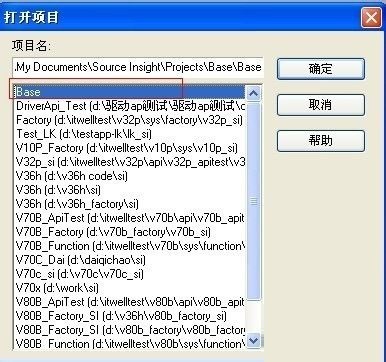
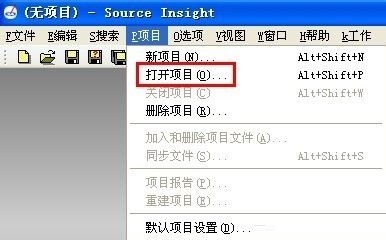
第二步:然后在utils.em代码当中添加如下代码:
macro MultiLineComment() { hwnd = GetCurrentWnd() selection = GetWndSel(hwnd) LnFirst = GetWndSelLnFirst(hwnd) //取首行行号 LnLast = GetWndSelLnLast(hwnd) //取末行行号 hbuf = GetCurrentBuf() if(GetBufLine(hbuf, 0) == "//magic-number:tph85666031"){ stop } Ln = Lnfirst buf = GetBufLine(hbuf, Ln) len = strlen(buf) while(Ln <= Lnlast) { buf = GetBufLine(hbuf, Ln) //取Ln对应的行 if(buf == ""){ //跳过空行 Ln = Ln + 1 continue } if(StrMid(buf, 0, 1) == "/") { //需要取消注释,防止只有单字符的行 if(StrMid(buf, 1, 2) == "/"){ PutBufLine(hbuf, Ln, StrMid(buf, 2, Strlen(buf))) } } if(StrMid(buf,0,1) != "/"){ //需要添加注释 PutBufLine(hbuf, Ln, Cat("//", buf)) } Ln = Ln + 1 } SetWndSel(hwnd, selection) }
第三步:接着点击【选项】---【菜单分配】,命令栏选择刚才加入的宏 MultiLineComment,menu栏选择你方便操作的菜单就行,一般选择工作,点击插入(如图所示)。
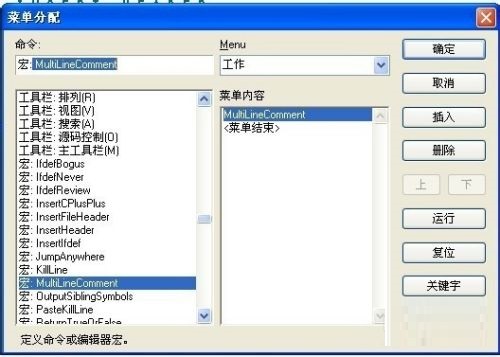
第四步:点击确定后,会在菜单栏显示工作菜单,在工作菜单下拉列表中就有 MultiLineComment,今后使用时,选中要注释的行,点击这个标签就注释掉了(如图所示)。
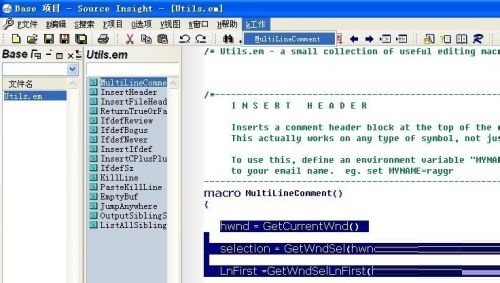
- 复苏的魔女守护恢复装备本怎么打?复苏的魔女守护恢复装备本boss打法攻略
- 复苏的魔女S1-8自动怎么打?复苏的魔女S1-8自动通关攻略
- 复苏的魔女玛娅维尔阵容怎么搭配?复苏的魔女玛娅维尔阵容搭配攻略
- 复苏的魔女星辰幻境活动商店有什么?复苏的魔女星辰幻境活动商店奖励一览
- 复苏的魔女命运的化身BOSS机制如何?复苏的魔女命运的化身BOSS机制分析
- 复苏的魔女友情点有哪些作用?复苏的魔女友情点作用介绍
- 复苏的魔女高级符文石有什么用?复苏的魔女高级符文石作用介绍
- 复苏的魔女阿维尔技能什么?复苏的魔女阿维尔技能介绍
- 复苏的魔女强化1-7全加成怎么打?复苏的魔女强化1-7全加成打法攻略
- 复苏的魔女龙女暗奶面具竞技场怎么打?复苏的魔女龙女暗奶面具竞技场打法攻略
- 复苏的魔女梅莫菲斯阵容如何搭配?复苏的魔女梅莫菲斯阵容搭配攻略
- 复苏的魔女强化1-7水法如何打?复苏的魔女强化1-7水法打法攻略
- 复苏的魔女梅莫菲斯有哪些技能?复苏的魔女梅莫菲斯技能介绍
- 复苏的魔女附魔词条都有什么?复苏的魔女附魔词条一览
- 复苏的魔女高级符文石怎么获得?复苏的魔女高级符文石获取方法介绍
- 复苏的魔女强化本值得打吗?复苏的魔女强化本收益情况一览
- origin英文界面怎样改为繁体中文?origin英文界面改为繁体中文的方法
- Origin平台如何注册登录?Origin平台注册登录操作方法
- Origin怎样购买游戏?Origin平台上购买游戏的方法
- Origin平台怎样下载APEX英雄?Origin平台中下载APEX英雄的方法
- origin怎样取消会员自动续费?origin会员自动续费取消方法分享
- office2007怎样设置背景格式?office2007设置背景格式的方法
- office2007怎样新建OneNote笔记本? office2007新建OneNote笔记本的使用方法
- office2007如何查看文件自动保存路径?office2007查看文件自动保存路径的教程
- office2007如何添加开发工具选择卡?office2007添加开发工具选择卡的教程
- PostgreSQL For Mac
- EmEditor Pro
- 仓储管理系统
- Windows Installer CleanUp Utility
- WinCatalog 2015
- 璐胜户籍管理软件
- AI RoboForm Portable
- Absolute Database
- 金字塔固定资产管理SQL网络版
- 极速3GP视频格式转换器
- 怪物猎人世界冰原只狼看破太刀特效MOD v1.99
- 模拟人生4四季雨伞包MOD v3.9
- ST神之浩劫外挂 v6662
- GTA5真正的全地图雪地MOD v1.2
- 上古卷轴5天际亚塔尼斯战士套装MOD v2.2
- 上古卷轴5天际重制版更可信的龙翼MOD v2.2
- 十字军之王3战斗减少伤亡MOD v2.82
- 上古卷轴5重制版更好的黎明牙和黄昏牙MOD v2.7
- 全面战争三国招降俘虏MOD v2.15
- 巫师3狂猎毒蛇套强化MOD v2.2
- tracker dog
- track event
- tracking station
- trackless
- track meet
- track record
- track shoe
- tracksuit
- tracksuit bottoms
- tract
- 中国画教学大图临摹范本
- 最新全国大学生英语竞赛历年真题精讲
- AR 神奇语言卡
- 真题汇编
- 传世今典.动物小说第3辑(套装共4册)
- 中国动画经典升级版:雪孩子(套装共5册)
- 现代气候统计诊断与预测技术
- 机械基础 第2版
- 泡泡龙系列套装(全3册)
- 中国分省系列地图册·贵州(2024版)
- [BT下载][恋恋不忘的我们][第09集][WEB-MP4/1.08G][中文字幕][4K-2160P][H265][流媒体][DeePTV]
- [BT下载][恋恋不忘的我们][第09集][WEB-MP4/1.08G][国语配音/中文字幕][4K-2160P][H265][流媒体][ColorTV]
- [BT下载][折腰][第30集][WEB-MKV/0.61G][国语音轨/简繁英字幕][1080P][流媒体][BlackTV]
- [BT下载][折腰][第30集][WEB-MKV/0.61G][国语配音/中文字幕][1080P][流媒体][ColorTV]
- [BT下载][折腰][第30集][WEB-MKV/1.08G][国语音轨/简繁英字幕][4K-2160P][H265][流媒体][BlackTV]
- [BT下载][折腰][第30集][WEB-MKV/1.08G][国语音轨/简繁英字幕][4K-2160P][H265][流媒体][ColorTV]
- [BT下载][激流.第二季][第05集][WEB-MKV/0.64G][国语配音/中文字幕][1080P][H265][流媒体][DeePTV]
- [BT下载][激流.第二季][第05集][WEB-MKV/2.10G][国语配音/中文字幕][4K-2160P][H265][流媒体][DeePTV]
- [BT下载][虚拟情人][全15集][WEB-MKV/17.87G][国语音轨/简繁英字幕][1080P][H265][流媒体][DeePTV]
- [BT下载][错嫁世子妃][第07集][WEB-MP4/3.80G][国语配音/中文字幕][4K-2160P][60帧率][HDR版本][H265][流媒